|

|

|
Med Microsoft Windows Desktop Search kan du bruke snarveier som lar deg starte programmer raskt eller gå direkte til et webområde. Du trenger bare å skrive inn et nøkkelord eller et snarveisnavn i søkeboksen for Oppgavelinjesøk. Du kan også opprette egne snarveier. Du kan for eksempel opprette en snarvei som automatisk åpner Windows Live Mail Beta-hjemmesiden når du skriver inn mail i søkeboksen for Oppgavelinjesøk.
 Få hjelp med Oppgavelinjesøk-snarveier Få hjelp med Oppgavelinjesøk-snarveier | ||||||
|
 Starte programmer med Oppgavelinjesøk-snarveier Starte programmer med Oppgavelinjesøk-snarveier | ||||||||
|
 Opprette egne snarveier Opprette egne snarveier | |||||||||||||||
Følg disse retningslinjene når du oppretter snarveier:
Prøv å utføre et søk på et webområde som http://encarta.msn.com. Når søkeresultatsiden vises, skal søkeordene være inkludert på slutten av webadressen i adresselinjen i Windows Internet Explorer. Kopier webadressen, men bytt ut søkeordene med $w. Bruk denne nye webadressen til å opprette snarveien. |
 Fjerne og slette snarveier Fjerne og slette snarveier | |||||||||||||||
Eksemplene nedenfor viser hvordan du oppretter, bruker og sletter snarveien note. Oppføringen @clear fjerner alle snarveier som er definert for øyeblikket.
|
Obs!
- Hvis du vil søke etter et nøkkelord som er det samme som navnet på en snarvei, plasserer du nøkkelordet i anførselstegn. Hvis du for eksempel har opprettet en snarvei med navnet snarveisnavn og vil søke etter snarveisnavnet på datamaskinen, skriver du inn snarveisnavn i søkeboksen.
- Snarveiene for Oppgavelinjesøk lagres i filen WindowsDesktopShortcuts.ini. Denne filen finner du i mappen C:\Documents and Settings\Brukernavn\Programdata\Windows Desktop Search. Hvis du har brukt betaversjonen av PC-søk i Windows, lagrer du denne filen på en ny plassering før du oppgraderer til den nyeste versjonen av PC-søk i Windows. Når du har installert den nyeste versjonen av PC-søk i Windows, kopierer du filen tilbake til den opprinnelige plasseringen. Du kan også kopiere denne filen til den samme mappen på en annen datamaskin.
